Statusbrewの予約プランナー(エディトリアルカレンダー)を理解する
Statusbrew のソーシャルメディア専用のエディトリアルカレンダーであるプランナーは、投稿のステータスごとのタイムラインを視覚化し、個々の投稿やキャンペーンを共同作業で管理することが可能です。
ただ予約投稿を管理するだけではなく、チームのタスク、自分のタスクをわかりやすく受け取りシェアすることができます。さらにStatusbrewは独自のイベントやタスクを周知させる機能もカレンダー上に搭載しているため、ソーシャルの運用をより身近に行なっていただけるように設計しています。
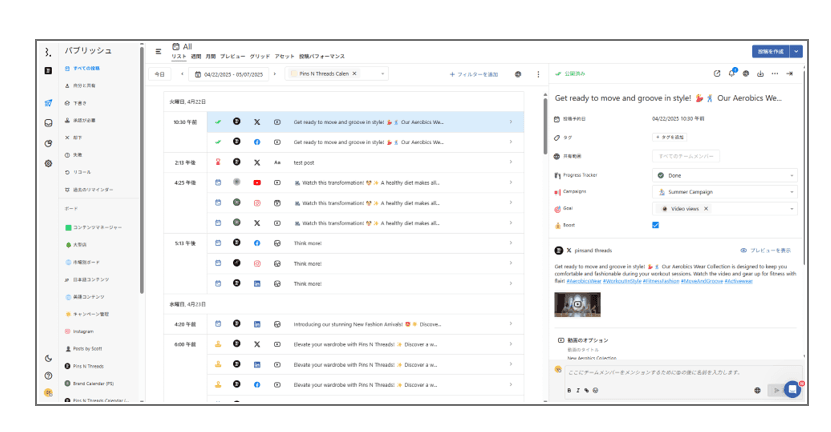
コンテンツカレンダーの作成
月次および週次のコンテンツ計画を立て、視覚的に把握できます。
チームコラボレーション
複数のチームメンバーが同時に投稿やタスクの共有に関わることができます。リアルタイムでコラボレーションし、コンテンツのレビューとフィードバックを容易に行えます。
一元管理
異なるソーシャルメディアプラットフォームの投稿、イベント、ノートを一元管理し、効率的に運営。
Note: Statusbrewにソーシャルプロファイルが追加されていれば、ネイティブから投稿したコンテンツもStatusbrewプランナーの反映されて、タグ付けして投稿の整理や投稿パフォーマンスなど確認することができます。
In this article:
投稿とイベント - 2つのエンティティを理解する
Statusbrewには、投稿(Post)とイベント(Event)という2つの主要なエンティティが存在します。
投稿は実際にあなたのソーシャルメディア上に公開される前提のコンテンツであり、逆にイベントは投稿という形になる前のアイディアやその元になるタスクやキャンペーンをチーム内だけで共有するためのものです。
1. 投稿 (Post)とは
投稿は、Statusbrewソーシャルメディアプランナーの主要なエンティティの一つです。投稿は実際に以下のことが可能となります。
作成
:あらゆるソーシャルメディアプラットフォーム向けの投稿を事前に作成。
予約
:特定の日時に投稿を公開するためにスケジュール設定。
管理
:ドラフトから公開済みまで、すべての投稿を一箇所で管理。
投稿エンティティにより、コンテンツの一貫性を保ちながら、効率的にソーシャルメディア活動を行うことができます。
2. イベント (Note on Calendar)
イベントノートは、投稿になる前のアイディアや重要なイベント、タスクやキャンペーンなど社内で共有すべき情報を管理するための新しいエンティティです。
イベントとして追加
新商品の発売日やコーポレートとしての記者会見など、キャンペーン、タスクなどをカレンダーに追加し、視覚的に管理するだけではなく、投稿の公開ハイリスク日として周知させる用途としてもご利用ください。
期間設定
イベントの期間を設定し、計画的に管理。
色の選択
イベントの色を選択して、視覚的な整理と区別を容易に。
投稿先の選択
すでに公開チャネルが決まっている場合は、投稿先のチャネルを選択。
チームコラボレーション
チームメンバーをコラボレーターとして招待し、共同で計画や管理。
カレンダーノートは、以下のような用途に最適です。
アイディアの記録
投稿になる前のアイディアをカレンダーに記録。
キャンペーン管理
新商品の発売日やキャンペーン期間をカレンダーに表示し、社内で共有。
タスク管理
重要なタスクやハイリスクな投稿日の管理。
プランナーですべてのコンテンツを確認する
Statusbrewダッシュボードから、予約プランナーにアクセスします。
プランナーの上部で、日付範囲を簡単にカスタマイズしたり、これらのビューのコンテンツをフィルタリングして、よりみやすいナビゲーションにすることができます。
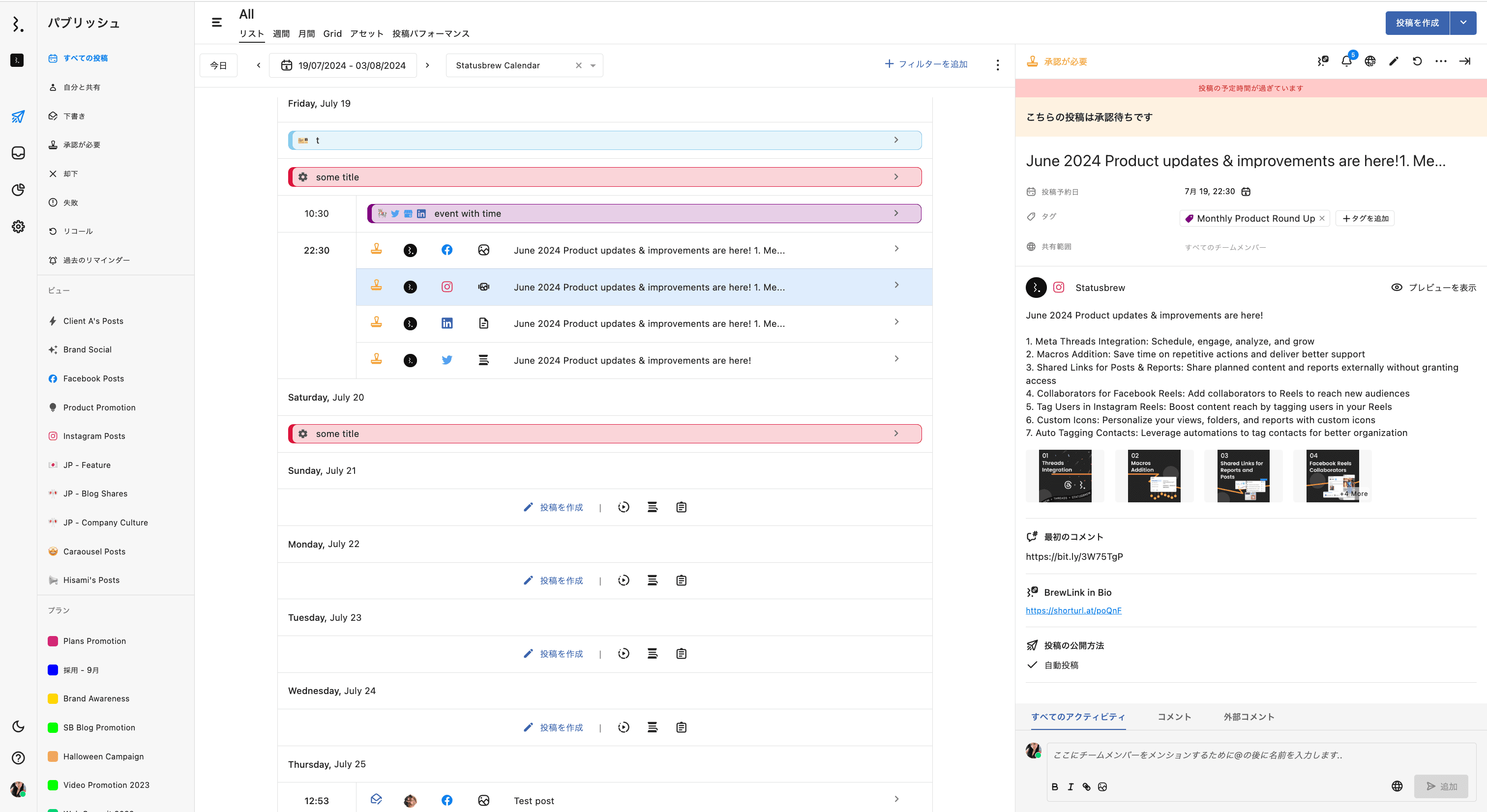
プランナーのビューの種類
プランナーはリストビュー、月間ビューなど5種類のビューを提供します。
上記リンクの記事をご確認の上、お好みに合わせてビュータイプを切り替えてください。
日付範囲
プランナー上部の左右の矢印<>で日付範囲をカスタマイズし、プランナー内の全コンテンツを表示することができます。
リストビュー/プレビュー: 本日の日付からデフォルトで16日間の表示。
週間ビュー: 先週日曜日から直近の週
月間ビュー: 今月一日から始まる直近の月
<日付範囲>の横にある矢印をクリックして、前後に移動します。「今日」をクリックすると、現在の日付の投稿に移動します。
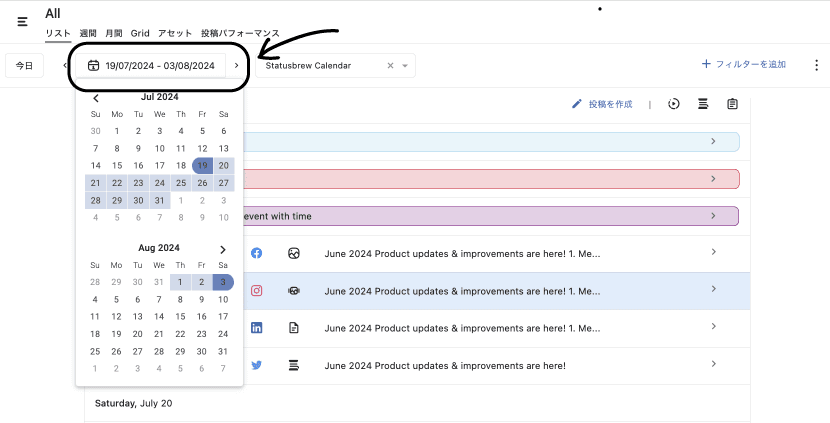
投稿のフィルタリング
プランナーの右上のフィルターを追加から、プランナー内のナビゲーションとして、複数のフィルターを適用して好みの内容のみをソートにかけて表示することができます。投稿を次の方法でフィルタリングできます。
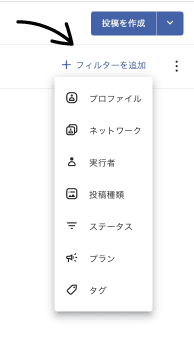
Statusbrewで利用できるフィルターは以下の通りです。
プロファイル: 特定のソーシャルプロファイルの投稿を表示。
ネットワーク: 特定のソーシャルチャネルに公開される投稿を表示。
実行者: 特定のユーザーまたはユーザーグループによって作成された投稿を表示。
投稿の種類: 特定の投稿の種類(写真、GIF、リンク、リツイート、オーディオ、動画、カルーセル、添付ドキュメント、投票、リール)の投稿を表示。
ステータス: 投稿の現在のステータスをフィルタリング
送信: すでに公開された投稿。
送信された通知: モバイル通知経由で送信された投稿(主にInstagramストーリーズに適用)
予約済み: 設定された予約時間に公開予定の投稿。
下書き: 下書きとして一時的に保存された投稿。
承認待ち: 承認者からの承認を待っている投稿。
却下: 承認者から却下された投稿。
ルールによる却下: 投稿監視ルールにより自動却下された投稿。
失敗: 何らかのエラーで公開に失敗した投稿。
キュー
承認からリコール
リコール
承認者
共有済み
タグ: 付与されたタグのある特定の投稿
その他、自由に設定作成いただいたカスタムデータ属性でフィルタリングすることも可能です。
上記のフィルターは、リスト、週間&月間ビューで適用されます。(Instagram用のグリッドビューは対象外)
これらのフィルターに対して、プロファイル、ネットワーク、ユーザー、投稿タイプ、ステータス、承認者、タグに関しては検索を絞り込むための4つのオプションがあります。
In (=) : 特定の項目を含める。
Not in (≠) : 特定の項目を除外する。
Is null : 特定の項目がない投稿。
Is not null : 特定の項目がある投稿。
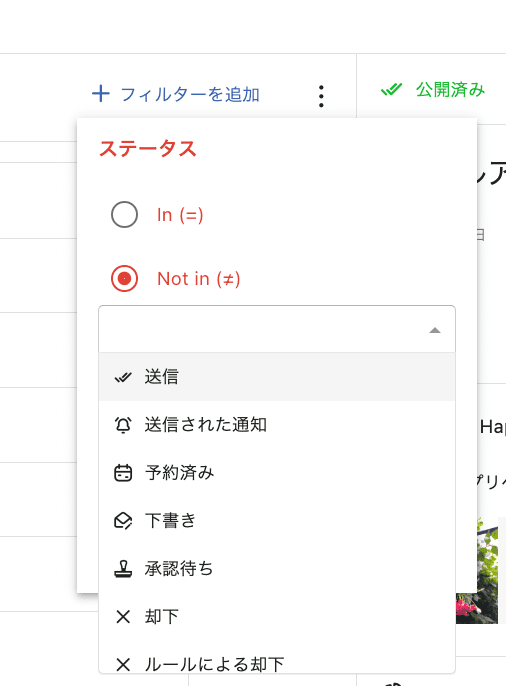
フィルターを追加する
フィルターの追加をクリックします。
利用できるオプション(プロファイル、ネットワーク、実行者、投稿の種類、ステータス、タグ)からフィルターを選びます。
特定の項目(In, Not in, Is null, Is not null)で絞り込みします。
完了をクリックすると絞り込みが開始します。フィルター条件はどんどん追加できます。
フィルターを外したい場合は、取り消しをクリックすると閉じます。

プランナーをエクスポートする
リストビュー、週間ビュー、月間ビュー、プレビュータイプのプランナーは、CSV形式でエクスポートが可能です。
右上の3点ドットメニューをクリックします。
CSV形式でエクスポートを選択すると、自動でダウンロードが開始します。
プランナーでコンテンツを管理する
リストビュー
リストビューでは、投稿が公開される順序を表示します。投稿の横には、ステータスを示す追加の視覚的インディケーターが表示されます。
承認が必要
公開済み
失敗した投稿
予約済み
下書き
承認待ちの状態で投稿の予定時間を経過
過去のリマインダー
却下された投稿
各投稿をクリックすると、右手に詳細ビューが開きます。
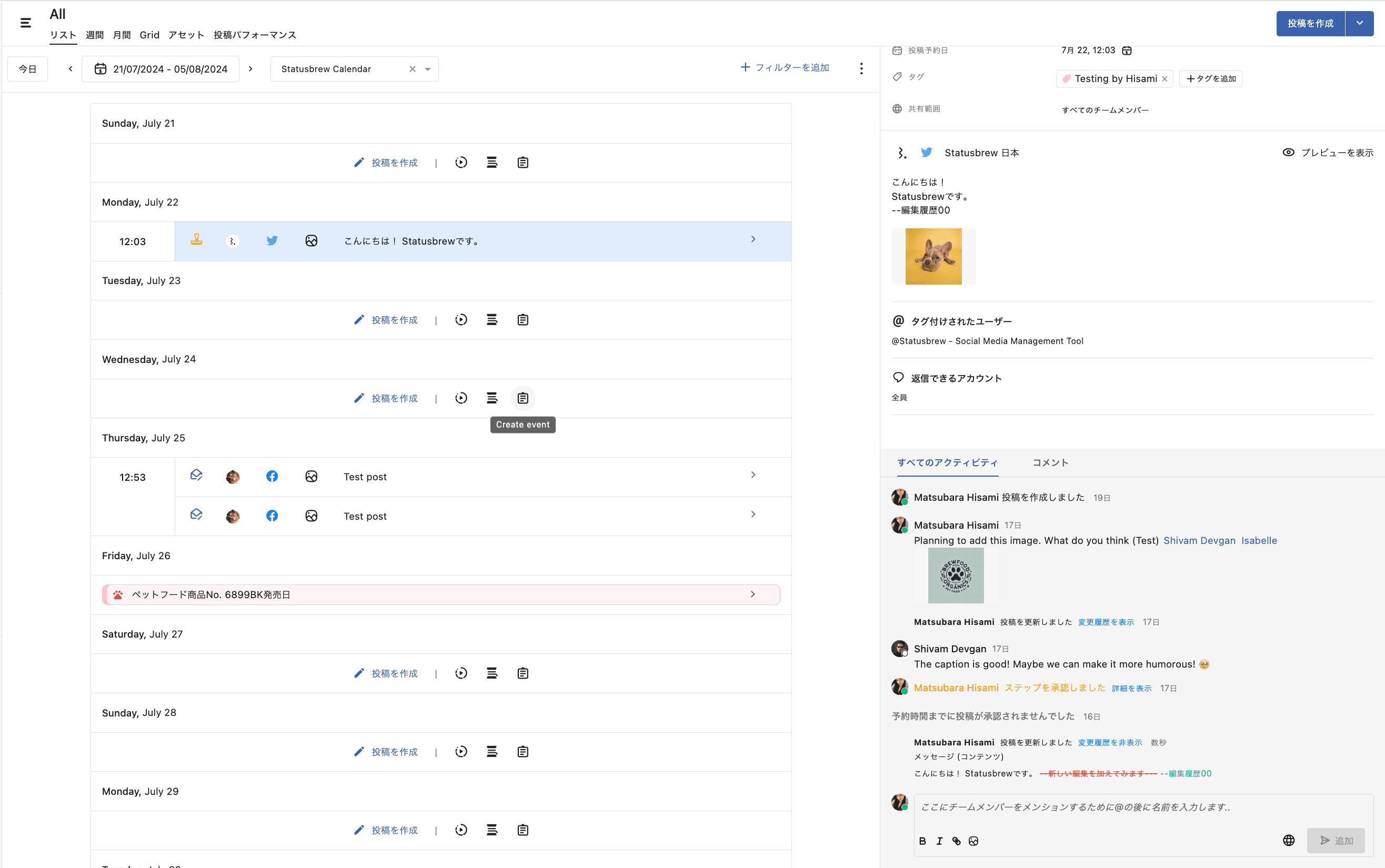
週間ビュー
週間ビューは、日ごとのコンテンツのギャップを特定するのに役立ちます。投稿をクリックすると、その詳細ビューが開きます。
各日スロットは、以下を表示しています。
予約/公開日時: 投稿が公開される日付と時間
ソーシャルメディアプラットフォーム: 各チャネルを表す などのアイコン
投稿のステータス: 各投稿のステータスを表すアイコン(承認待ち、公開済み、予約済みなど)
投稿のタイトル: 任意で設定できる、投稿の内容を表す概要
月間ビュー
月間ビューは、長期的な計画のための広い視点を提供します。各日付には、その日の投稿が表示されます。各エントリには次の情報が表示されます。
予約/公開日時: 投稿が公開される日付と時間
ソーシャルメディアプラットフォーム: 各チャネルを表す などのアイコン
投稿のステータス: 各投稿のステータスを表すアイコン(承認待ち、公開済み、予約済みなど)
投稿のタイトル: 任意で設定できる、投稿の内容を表す概要
日時フィールドに表示しきれない投稿がある場合、追加の投稿を見るために「+n 個」をクリックします( "n" は表示しきれていない投稿数)。 投稿をクリックすると、その詳細ビューが開きます。 投稿をドラッグ&ドロップして、スケジュールを変更することも可能です。
プレビュー
プレビューは実際に公開された時の表示を確認するのに便利なビューです。
予約/公開日時: 投稿が公開される日付と時間
ソーシャルメディアプラットフォーム: 各チャネルを表す などのアイコン
投稿のステータス: 各投稿のステータスを表すアイコン(承認待ち、投稿済み、予約済みなど)
投稿内容:画像や動画、およびテキストなど
グリッドビュー
グリッドビューは、Instagramの形式で予約された投稿を視覚的に表示します。このビューはInstagramのプロフィールのみ対象で、過去180日間の投稿が表示されます。各セルは投稿とそのサムネイルを表しています。 ステータスアイコンは各投稿の左下隅に表示されます。投稿をクリックすると、その詳細ビューが開きます。
その他のタブ:アセット
Statusbrewプランナーのアセットタブは、ソーシャルで活用したいメディアアセットを整理、テンプレート化するのに役立ちます。
フィルター:「ステータスはアクティブ」を使用して、「アクティブ」と「アーカイブ」アセットの表示を切り替えます。
検索: 検索バーにキーワードを入力して検索すると、アセットが素早く見つかります。
アセットの追加: 「アセットを追加」ボタンをクリックして、新しいメディアアセットをアップロードします。
各アセットは、サムネイル、名前、タイプアイコン(画像、テキスト、動画、リンク)、および属しているプランによって表示されます。アセットをクリックすると、その詳細ビューが開きます。
その他のタブ:投稿パフォーマンス
投稿パフォーマンスタブは、投稿単位のパフォーマンスを幅広い分析指標とともにテーブル式で簡単に閲覧できる機能が揃っています。
日付範囲の選択:
日付範囲: データの取得期間の範囲を選択します。
降順/昇順: 選択した日付ベースのデータを昇順降順でソートがけします。
ソートオプション: 投稿日時やメトリクス(コメント、リーチ、インプレッション、いいね、シェア、動画の視聴数)でソート可能。どのメトリクスでトップ投稿とするかご自身で定義できます。
投稿の詳細:
プロファイル: プロファイルアイコンとソーシャルメディアプラットフォームのアイコンを表示します。
メディア: 投稿のサムネイルプレビューを表示します。
メッセージ: 投稿公開された日付時刻とタイトルを表示します。
パフォーマンス指標:
エンゲージメント: 合計のインタラクション数(いいね、コメント、シェア)
インプレッション: 投稿が閲覧された回数(ユーザーの画面に表示された回数)
クリック: 投稿がクリックされた回数
コメント: 投稿が受け取ったコメント数
いいね: 投稿が受け取ったいいね数
リーチ: 投稿を閲覧したユーザーの人数
保存: 投稿が保存された回数
動画の視聴数: 動画コンテンツが視聴された回数
より細かな設定が可能なボード
Statusbrewではさらに対象を絞り込んだエディトリアルカレンダーであるプランナーボードを作成することも可能です。ボードではより細かな設定を行うことで、マーケティング用ボード、サマーキャンペーン用ボードなど、特定の目的のためのコンテンツ管理が実現します。
ボードは必要なだけ作成でき、管理者(Admin)以上のユーザーの場合、アクセス権限の設定に関係なく、すべてのボードを閲覧することができ、チームの共同作業にも便利です。
Statusbrewプランナーに関するよくある質問
1. 予約中のTwitter(X)の投稿のリポストや引用リポストの予約はできますか?
はい、StatusbrewではTwitter(X)だけではなく、LinkedInなどのリポスト機能が豊富です。詳しくはこちら
2. よく使うプランナーのフィルターを保存しておくことは可能ですか
はい、あらかじめビューを作成することで、毎度フィルターによるソートを行う必要はありません。Statusbrewのビューの作成方法はこちらです。
3. Statusbrewではなくネイティブアプリから公開した投稿も同期されますか?
はい、Statusbrewではあなたのソーシャルプロファイルを接続いただければ、Statusbrewに接続する前の日数の投稿も素早く同期開始し、またその後Statusbrewを介さずに投稿した内容も閲覧、レポートデータの取得も可能です。
大規模な店舗ビジネスで各担当者が各々のモバイルからネイティブに投稿している場合も、投稿内容の監視としてお役立てください。